VPNとは?VPN仮想プライベートネットワークのメリットとデメリット

VPNとは何か、そのメリットとデメリットは何でしょうか?WebTech360と一緒に、VPNの定義、そしてこのモデルとシステムを仕事にどのように適用するかについて考えてみましょう。
Microsoft の新しい Chromium ベースの Edge ブラウザは、EPUB 電子書籍ファイルのサポートを廃止しました。Windows 10でEPUB ファイルを表示するには、サードパーティの EPUB リーダー アプリが必要です。選択できる優れた無料オプションをいくつか紹介します。
Microsoft Edge の EPUB 書籍はどうなったのでしょうか?
Microsoft Edge が EPUB 形式の電子書籍をサポートしているのは、以前から少し奇妙に感じていました。 Mozilla Firefox、Google Chrome、Apple Safari、Internet Explorer では電子書籍がサポートされていないのに、Edge では電子書籍がサポートされるのはなぜですか?
EPUB のサポートは明らかに Microsoft にとって戦略的な決定です。Microsoft はすでに Microsoft Store アプリで電子書籍を販売しており、それらの電子書籍は Windows 10 の Microsoft Edge で読むことができます。奇妙に聞こえるかもしれませんが、これは事実です。マイクロソフトから電子書籍を購入した人がほとんどいなかったため、同社は2019年7月に全員に返金し、電子書籍を完全に削除することを決定しました。
マイクロソフトが電子書籍の販売を断念した今、同社は新しい Chromium ベースの Microsoft Edge ブラウザに EPUB ファイルのサポートを実装することに意味がないと考えているのは明らかです。新しい Edge をインストールした後、EPUB ファイルをサポートするアプリをインストールするまで、Windows 10 で EPUB ファイルを開くことはできません。
Windows 10 に推奨される EPUB リーダー
Microsoft では、Microsoft Store から EPUB アプリをダウンロードすることをお勧めします。ただし、EPUB リーダーを含め、優れた Windows アプリのほとんどは、現在 Windows 10 の組み込みストア アプリからダウンロードできません。
Windows 用の信頼性の高い EPUB ビューアが必要な場合は、検討すべきオプションがいくつかあります。
スマトラ島 PDF
Sumatra PDF は、Adobe Reader と比べて非常にユーザーフレンドリーなエクスペリエンスを提供するオープンソースの PDF ビューアです。Adobe Reader には、ユーザーの PDF ドキュメントの表示エクスペリエンスを遅くするバグが常に多く存在します。
Sumatra PDF は 、コンパクトで非常に軽量なリーダー アプリケーションです。 Sumatra PDF は、EPUB および MOBI 電子書籍のほか、PDF、XPS ファイル、さらには CBZ および CBR 形式のコミックにも対応しています。 Sumatra はノートパソコンの「ポータブル」モードで使用することもできるため、USB メモリやクラウド ストレージ フォルダに保存して、事前にインストールすることなくコンピュータで実行できます。
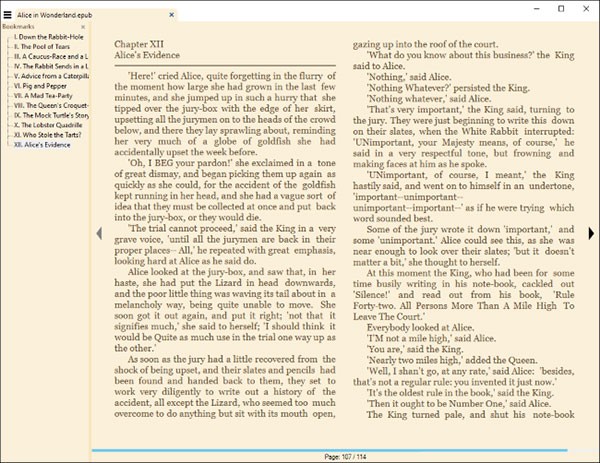
Sumatra PDF は PDF と電子書籍を支援するために設計されています。 Sumatra の最も優れた点の 1 つは、この軽量アプリ内でカスタム電子書籍ライブラリを作成できる整理機能です。 Sumatra が個人の蔵書を収めたデジタル ライブラリになれば、その蔵書を持ち運べる機能は非常に便利になります。
最高の電子書籍エクスペリエンスを実現するために、Sumatra は複数のファイル形式を表示できます。これらには、PDF、EPUB、XPS、CHM、MOBI、CBZ、CBR、DjVu が含まれます。さらに、本を読んでいてすぐにもう一度読みたい場合、Sumatra には最近表示したウィンドウがあり、デジタル ストーリーにすばやく効率的に戻ることができます。
Sumatra PDFを使用してPDFを表示する方法
ステップ 1 : Sumatra PDF をダウンロードした後、ダブルクリックしてプログラムを起動します。
ステップ 2 : プログラムが開くと、ユーザーは新しいドキュメントを作成したり、コンピューターに保存されている既存のドキュメントを表示したりできます。
ステップ 3 : 表示ボタンとツール ボタンを切り替えると、次のページに移動したり、ズームや回転を行ったりするオプションが表示されます。また、PDF ファイルをお気に入りに追加することもできます。
ステップ 4 : 言語の変更も簡単です。必要な言語に変更できるアイコンが表示されます。
ステップ 5 : 自動更新を受信し、プログラムを PDF ファイルの読み取りのデフォルト オプションとして設定する必要がある場合は、対応するチェックボックスをオンにします。
アドバンテージ
デメリット
EPUBリーダー
ブラウザで EPUB ファイルを読みたい場合は、ブラウザ拡張機能を試してみるとよいでしょう。 Chrome ウェブストアからEPUBReaderをインストールすると、Web 上で EPUB ファイルをクリックすると、ブラウザで直接 PDF として開きます。ブラウザを PDF リーダーとして使用するのと同じように、コンピュータからブラウザで EPUB ファイルを開くこともできます。
ePub は、国際デジタル出版フォーラム (IDPF) の無料かつオープンな電子書籍標準です。コンテンツ編集用に設計されており、テキスト表示を特定の表示デバイスに合わせて最適化できます。 ePub の特徴は、特に Word や PDF 形式と比較した場合、ePub 書籍のコンテンツが固定された書籍ページのように事前にフォーマットされていないことです。リーダーが ePub ブックのコンテンツを���示する場合、表示サイズとテキスト フォントに応じてコンテンツをページにフォーマットします。したがって、ePub 書籍を読むときは、ページをめくるだけで済みます。表示されていないページの部分を表示するために、ウィンドウをズームしたり回転したりする必要はありません。
このユーティリティは、デバイスを ePub リーダーに変えます。 SD カードからインポートした、または Web サイトからダウンロードした .epub ファイルを管理し、本としてめくったり、Web サイトとして閲覧したりして読むことができます。このユーティリティは、オンライン書店や図書館には結び付けられていません。このソフトウェアは、章を本のページにフォーマットするための高速で低消費電力の方法を実装します。 Web ブラウジングに慣れている場合、このソフトウェアには、章を生の Web ページとして読むことができる機能があります。
EPUBReader は、高速で軽量な HTML5 ベースの電子書籍リーダーです。
✔ DRMなしでEPUB形式の電子書籍を読む
✔ ウェブサイトから直接電子書籍を開くのはリーダーのみ(「アクセスしたウェブサイト上のすべてのデータの読み取りと変更」の許可が必要です)
✔ ファイルエクスプローラーでダブルクリックして電子書籍を開く
✔ 電子書籍は保存されているメモリ内で開きます。電子書籍はすぐに開くので、追加のストレージは必要ありません。
✔ readaloud.app から Read Aloud 拡張機能をインストールして電子書籍を聴く
✔ 24言語に対応
✔ オフラインでも動作
口径
Windows で EPUB ファイルを開くために使用できるアプリケーションは多数ありますが、最も人気のあるオプションは Calibre です。これは、EPUB ファイルをすべてのデバイスにインポート、変換、エクスポートできる電子書籍管理アプリケーションです。しかし、この記事に関連する機能は、追加した任意の EPUB ファイルを開く機能です。 EPUB 書籍の読み方を開始するには、次のようにします。
1. Calibreのウェブサイトにアクセスし、「Calibreをダウンロード」をクリックします。
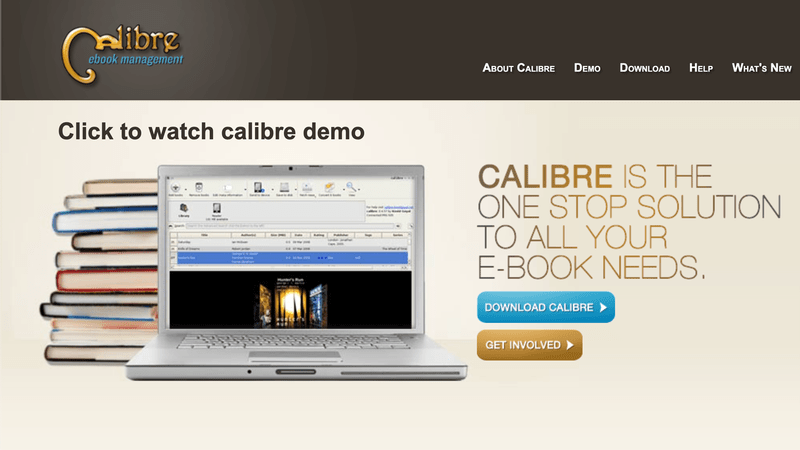
2. 完了したら、ダウンロードしたファイルをダブルクリックし、指示に従って Calibre をインストールします。
3. アプリを開き、右上にある「本を追加」ボタンをクリックします。
4. 表示したいEPUBファイルを選択し、Calibreにインポートされるのを待ちます。
5. 閲覧中の書籍をクリックしてハイライトし、「表示」をクリックします。
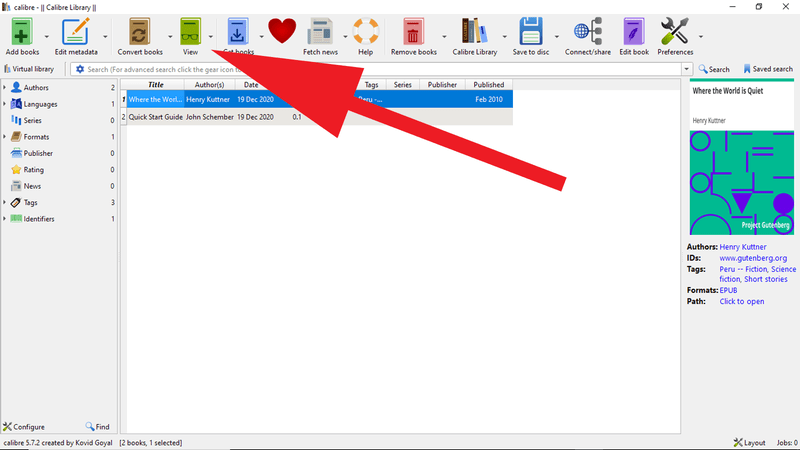
6. ファイルが新しいウィンドウで開きます。機能は比較的制限されていますが、好みに合わせてサイズを変更できます。
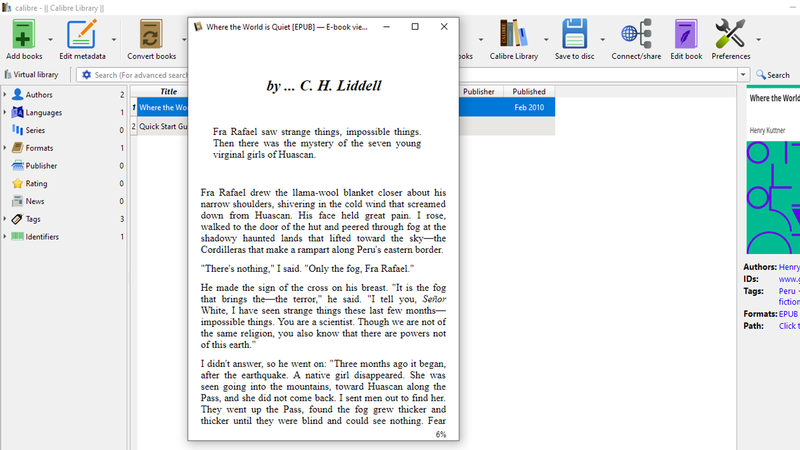
しかし、EPUB ファイルを実際に読みたい場合(特定のコンテンツにアクセスするためにファイルを開くのではなく)、Calibre は最適な選択肢ではありません。 Kobo の EPUB リーダー、Freda、Icecream はいずれも検討する価値があります。
新しい Microsoft Edge は Google Chrome をベースとしているため、Edge にも EPUBReader をインストールできます。Microsoft Edge に Chrome ウェブストアから拡張機能をインストールする方法があります。
VPNとは何か、そのメリットとデメリットは何でしょうか?WebTech360と一緒に、VPNの定義、そしてこのモデルとシステムを仕事にどのように適用するかについて考えてみましょう。
Windows セキュリティは、基本的なウイルス対策だけにとどまりません。フィッシング詐欺の防止、ランサムウェアのブロック、悪意のあるアプリの実行防止など、様々な機能を備えています。しかし、これらの機能はメニューの階層構造に隠れているため、見つけにくいのが現状です。
一度学んで実際に試してみると、暗号化は驚くほど使いやすく、日常生活に非常に実用的であることがわかります。
以下の記事では、Windows 7で削除されたデータを復元するためのサポートツールRecuva Portableの基本操作をご紹介します。Recuva Portableを使えば、USBメモリにデータを保存し、必要な時にいつでも使用できます。このツールはコンパクトでシンプルで使いやすく、以下のような機能を備えています。
CCleaner はわずか数分で重複ファイルをスキャンし、どのファイルを安全に削除できるかを判断できるようにします。
Windows 11 でダウンロード フォルダーを C ドライブから別のドライブに移動すると、C ドライブの容量が削減され、コンピューターの動作がスムーズになります。
これは、Microsoft ではなく独自のスケジュールで更新が行われるように、システムを強化および調整する方法です。
Windows ファイルエクスプローラーには、ファイルの表示方法を変更するためのオプションが多数用意されています。しかし、システムのセキュリティにとって非常に重要なオプションが、デフォルトで無効になっていることをご存知ない方もいるかもしれません。
適切なツールを使用すれば、システムをスキャンして、システムに潜んでいる可能性のあるスパイウェア、アドウェア、その他の悪意のあるプログラムを削除できます。
以下は、新しいコンピュータをインストールするときに推奨されるソフトウェアのリストです。これにより、コンピュータに最も必要な最適なアプリケーションを選択できます。
フラッシュドライブにオペレーティングシステム全体を保存しておくと、特にノートパソコンをお持ちでない場合、非常に便利です。しかし、この機能はLinuxディストリビューションに限ったものではありません。Windowsインストールのクローン作成に挑戦してみましょう。
これらのサービスのいくつかをオフにすると、日常の使用に影響を与えずに、バッテリー寿命を大幅に節約できます。
Ctrl + Z は、Windows で非常によく使われるキーの組み合わせです。基本的に、Ctrl + Z を使用すると、Windows のすべての領域で操作を元に戻すことができます。
短縮URLは長いリンクを簡潔にするのに便利ですが、実際のリンク先を隠すことにもなります。マルウェアやフィッシング詐欺を回避したいのであれば、盲目的にリンクをクリックするのは賢明ではありません。
長い待ち時間の後、Windows 11 の最初のメジャー アップデートが正式にリリースされました。













